Je to jen několik dnů nazpátek, co Apple konečně vydal iOS 14.5 pro veřejnost, samozřejmě společně s dalšími novými verzemi jablečných operačních systémů. Tento update přichází například s možností pro odemčení iPhonu pomocí Apple Watch, anebo se žádostmi pro sledování v aplikacích. Pravdou je, že každá aktualizace má vaše zařízení pozitivně ovlivnit, a to jak z hlediska výkonu, tak i rychlosti. Čas od času se ale stane pravý opak – a důvodů může být hned několik. Nejčastěji iPhone po aktualizaci několik hodin provádí dočasně složité výpočty na pozadí, občas ale může být snížení výkonu dlouhodobé. Jak tedy iPhone s iOS 14.5 zrychlit?
Mohlo by vás zajímat
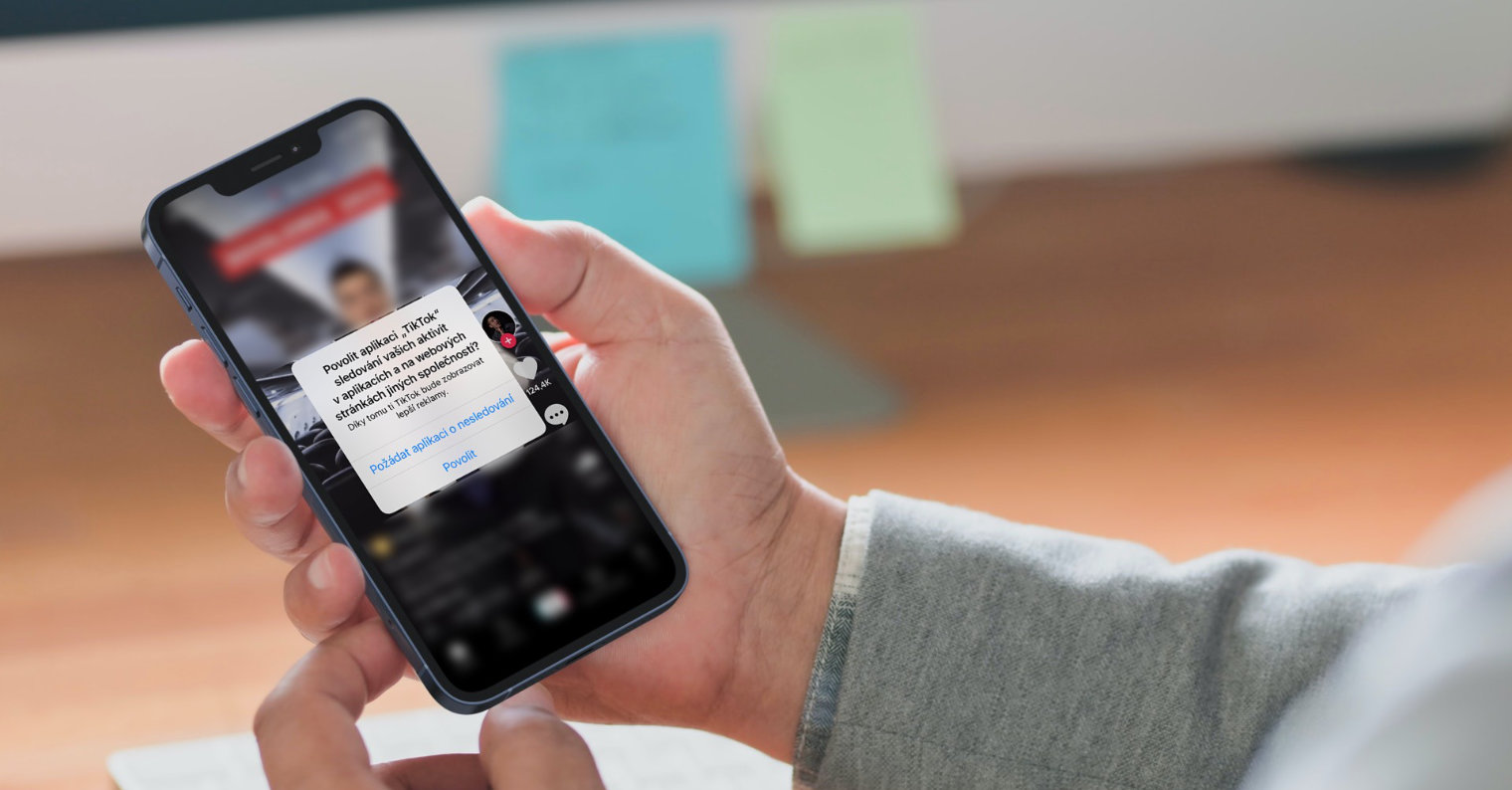
Aktivace Omezení pohybu
Určitě mi dáte zapravdu když řeknu, že (nejen) operační systém iOS vypadá na pohled opravdu skvěle. Při procházení systému můžete sledovat všemožné animace a efekty, které jsou pro oko jednoduše líbivé. Nutno však podotknout, že pro vykreslení všech těchto efektů a animací je nutné, aby iPhone vynaložil určitý výkon. Tak stejně provedení určité animace nějakou dobu trvá, takže se systém může prostě a jednoduše zdát pomalý. Existuje však možnost, pomocí které lze veškeré animace a efekty vypnout, čímž iPhonu ulevíte a zrychlíte načítání. Stačí přejít do Nastavení -> Zpřístupnění -> Pohyb, kde aktivujte Omezit pohyb, a poté také Preferovat prolínání.
Aktivace Snížení průhlednosti
Pokud jste pomocí výše uvedeného postupu aktivovali funkci Omezit pohyb, ale stále vám to nestačí, tak ještě můžete aktivovat funkci, díky které dojde k deaktivaci zobrazování průhledných prvků. Konkrétně tento jev můžete klasicky sledovat při otevření ovládacího či oznamovacího centra. Jakmile aktivujete funkci pro snížení průhlednosti, tak se namísto rozmazaného obsahu na pozadí objeví klasická barva, čímž opět ulehčíte vašemu iPhonu. Funkce Snížení průhlednosti aktivujete v Nastavení -> Zpřístupnění -> Displej a velikost textu.
Deaktivace automatických aktualizací aplikací
Chcete-li se na vašem iPhonu cítit bezpečně, tak byste bezesporu měli aktualizovat – a to nejen operační systém jako takový, ale také aplikace. Může se totiž stát, že se v rámci těchto aplikací budou nacházet nějaké chyby, které mohou zapříčinit různé problémy. Operační systém iOS však veškeré tyto aplikace vyhledává přímo na pozadí, k čemuž samozřejmě potřebuje určitou dávku výkonu. Abyste tedy iPhonu ulehčili, tak připadá v úvahu deaktivace automatických aktualizací aplikací. Nejedná se však o nic hrozného, jelikož veškeré aktualizace můžete i nadále provádět v App Storu. Pro vypnutí automatických aktualizací přejděte do Nastavení -> App Store, kde pomocí přepínače deaktivujte Aktualizace aplikací.
Deaktivace aktualizací na pozadí
Jak už jsem zmínil, tak iPhone na pozadí provádí nespočet různých úkonů, díky kterým mohou fungovat všemožné aplikace. Součástí iOS je pak také funkce s názvem aktualizace na pozadí. Abych vám ji mohl lépe přiblížit, tak si přesně vezmeme aplikaci Počasí. Pokud máte aktivní aktualizace na pozadí a aplikaci Počasí otevřete, tak se vám ihned zobrazí nejnovější informace o počasí a nemusíte se o nic starat. Jestliže však aktualizaci na pozadí vypnete, tak se aktuální data začnou stahovat až poté, co se do aplikace přesunete – je tedy nutné čekat. Některým uživatelům tohle ale nemusí dělat problém, a tak mohou aktualizaci aplikací úplně či částečně deaktivovat, čímž uleví hardwaru iPhonu. Deaktivaci aktualizace na pozadí provedete v Nastavení -> Obecné -> Aktualizace na pozadí. Zde stačí klepnout na Aktualizace na pozadí a funkci kompletně deaktivovat, popřípadě lze částečně tuto funkci deaktivovat pomocí přepínačů v seznamu aplikací níže.
Vyčištění operační paměti
Prakticky každé zařízení s operačním systémem Android nabízí možnost pro rychlí vyčištění operační paměti. Mnoho z vás si zajisté myslí, že iOS tuto funkci vůbec nemá, opak je však pravdou. I u jablečných telefonů lze tzv. RAM relativně jednoduše vyčistit. Vyprázdněním operační paměti zajistíte to, že se vaše zařízení krátkodobě zrychlí, tedy do doby, až dojde k opětovnému zaplnění této paměti. Postup vyprázdnění paměti se liší na iPhonech s Touch ID a Face ID, oba postupy každopádně naleznete níže.
iPhone s Face ID
Pokud chcete na iPhonu s Face ID vyprázdnit paměť RAM, tak je prvně nutné, abyste aktivovali AssistiveTouch, což provedete v Nastavení -> Zpřístupnění –> Dotyk -> AssistiveTouch, kde jej přepínačem aktivujte. Poté přejděte do Nastavení -> Obecné, kde klepněte na Vypnout. Nyní rozklikněte plovoucí tlačítko AssistiveTouch a podržte v něm tlačítko plochy, dokud se nezobrazí domovská obrazovka s aplikacemi. Tímto jste úspěšně vymazali paměť RAM.
iPhone s Touch ID
Jestliže chcete na iPhonu s Touch ID provést vyprázdnění paměti RAM, tak podržte zapínací/vypínací tlačítko. Tohle tlačítko držte do té doby, dokud se neobjeví obrazovka s posuvníky. Na této obrazovce poté podržte tlačítko plochy, a to do té doby, dokud se nezobrazí domovská obrazovka s aplikacemi. Takto lze jednoduše na iPhonu s Touch ID vyprázdnit paměť RAM.

















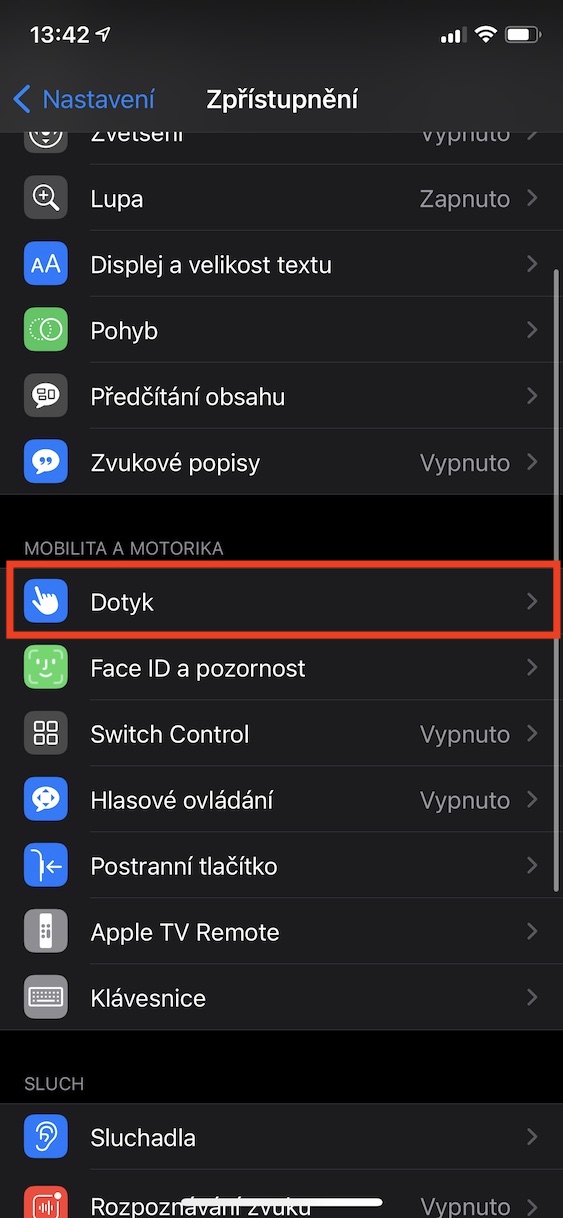
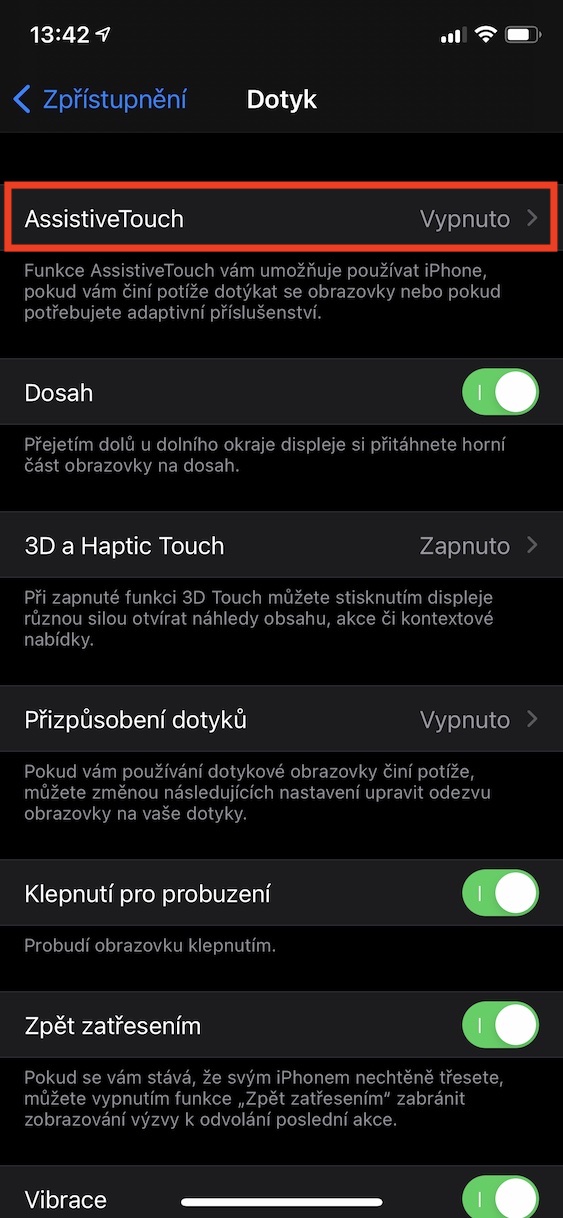
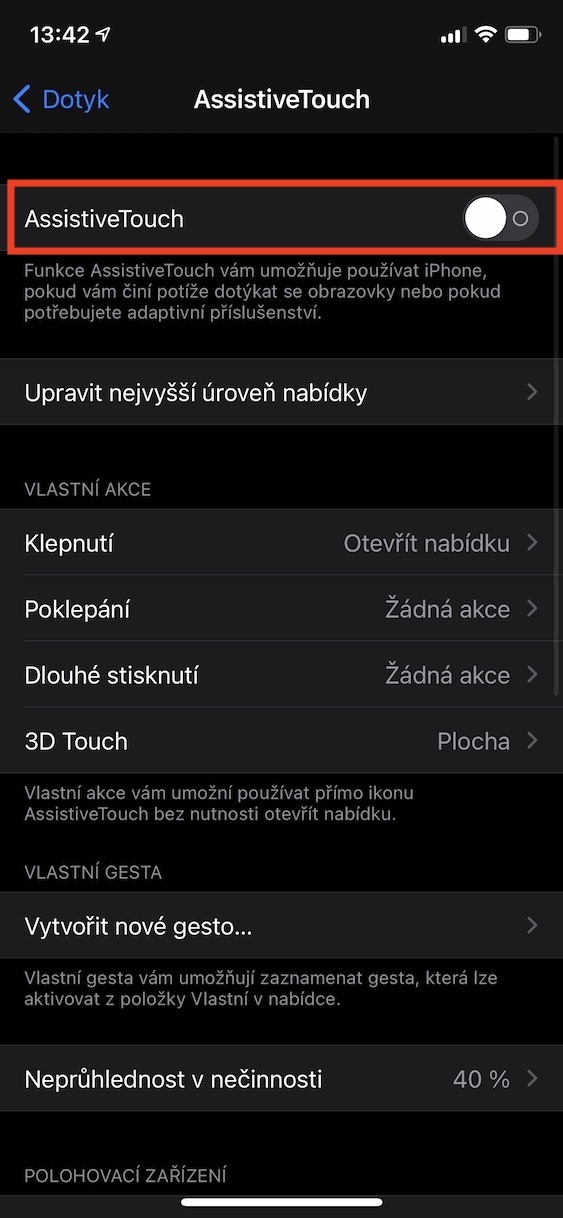
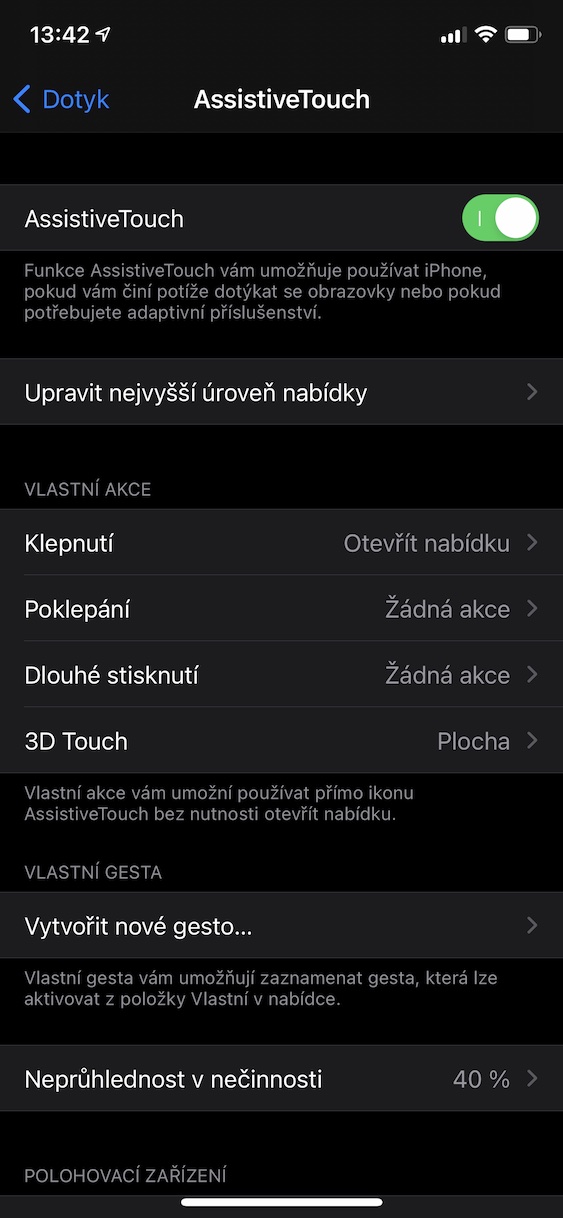
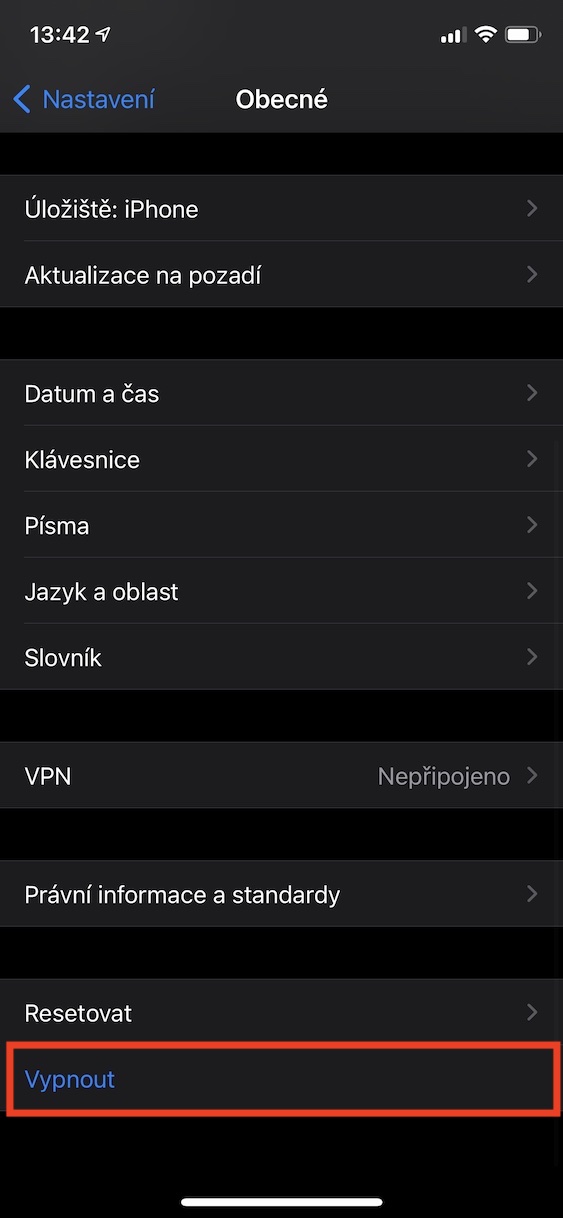
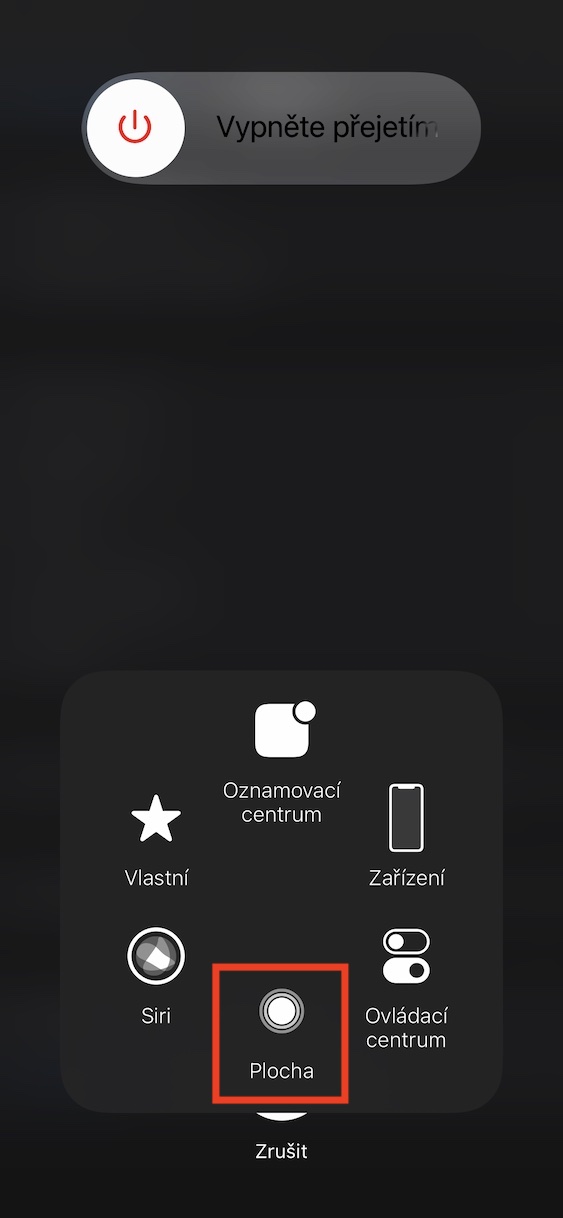



Místní Apple modla neustále tvrdí, jak je ajfon skvělý, plynulý a nikdy se neseká 🤣🤣🤣
Co? Tady nejsi na mobilmanii.
Nezavid a uzivaj si svoj aliexpress androjdik ;)